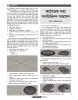হোম > অটোডেস্ক মায়া : সাবডিভিশন সারফেস
লেখক পরিচিতি
লেখকের নাম:
সৈয়দা তাসমিয়াহ ইসলাম
মোট লেখা:৫
লেখা সম্পর্কিত
পাবলিশ:
২০১৬ - জুলাই
তথ্যসূত্র:
কমপিউটার জগৎ
লেখার ধরণ:
মাল্টিমিডিয়া
তথ্যসূত্র:
মাল্টিমিডিয়া
ভাষা:
বাংলা
স্বত্ত্ব:
কমপিউটার জগৎ
অটোডেস্ক মায়া : সাবডিভিশন সারফেস
সাবডিভিশন সারফেস মূলত একটি হাইব্রিড সারফেস, যার মধ্যে এনইউআরবিএস এবং পলিগনাল সারফেসের বৈশিষ্ট্য রয়েছে। এনইউআরবিএসের মতো সাবডিভিশন সারফেস তুলনামূলকভাবে কম ছেদচিহ্ন ব্যবহারের মাধ্যমে মসৃণ আঙ্গিক গঠন করতে পারে। আবার পলিগনাল সারফেসের মতো এটি প্রয়োজন অনুযায়ী নির্দিষ্ট ক্ষেত্রের পরিধি বর্ধন করতে পারে। সাবডিভিশন সারফেস ব্যবহার করে একটি মৌলিক একক কিংবা ভিত্তি থেকে মসৃণ জৈব বস্ত্ত তৈরি করা সম্ভব। এমনকি এনইউআরবিএস সারফেসের মতো এখানে বারবার পৃষ্ঠতলগুলো সংযোজনের প্রয়োজন নেই। এ পর্বে দেখানো হয়েছে সাবডিভিশন সারফেস ব্যবহার করে কীভাবে সহজেই মানুষের অঙ্গ (হাত) তৈরি করা যায়। কাজের শুরুতে নিচের পদ্ধতিগুলো অনুসরণ করে সাবডিভিশন সারফেস ব্যবহার করে দৃশ্য তৈরি করার পরিবেশ সৃষ্টি করে নিন-
ঙ সিলেক্ট ফাইল→নিউ সিন।
ঙ সারফেস মেনু সেট বেছে নিন।
ঙ সিলেক্ট উইন্ডো→সেটিংস/প্রেফারেন্স→ প্রেফারেন্স।
ঙ সাবডিভিশন সারফেস প্রেফারেন্স থেকে সাবডিভস (Subdivs) বেছে নিন।
ঙ সাবডিভিশন সারফেস ডিসপ্লে সেটিংসে কম্পোনেন্ট ডিসপ্লে সেট করে সেভ করুন।
মানুষের হাত তৈরি করার জন্য শুধু সাবডিভিশন সারফেসের মৌলিক কিছু টুল নিয়ে কাজ করা হবে। সেজন্য প্রথমে একটি পলিগনাল কিউব (cube) তৈরি করে পরবর্তীতে একে সাবডিভিশন সারফেসে রূপান্তর করতে হবে। এটিই হবে মূলত মানুষের হাত তৈরির ভিত্তি, যার ওপর নির্ভর করবে পরবর্তী প্রতিটি কাজ সম্পন্ন করা হবে। পলিগনাল মডেলিং দিয়ে কাজ শুরু করার সুবিধা হলো প্রয়োজনে অবজেক্টটিকে এডিট করা যাবে। এবার পলিগন কিউবটি তৈরি করা যাক-
ঙ সিলেক্ট ক্রিয়েট→পলিগন প্রিমিটিভস→ কিউব।
ঙ উইন্ডো→সিলেক্ট এডিট→ রিসেট সেটিংস।
ড় প্রস্থ : ৮।
ড় উচ্চতা : ২.৫।
এবার পলিগন কিউবকে সাবডিভিশন সারফেসে পরিণত করতে :
ঙ সিলেক্ট মোডিফাই কনভার্ট→পলিগন্স টু সাবডিভ (Polygons to Subdiv)।
ঙ সিলেক্ট ডিসপ্লে→সাবডিভ সারফেস স্মুথনেসের জন্য সরাসরি কিবোর্ড থেকে নম্বর-৩ প্রেস করতে পারি।
ঙ কিবোর্ড থেকে নম্বর-৫ চেপে সিলেক্ট শেডিং→স্মুথ শেড অল করুন।
সাবডিভিশন সারফেসকে পলিগন প্রক্সি মোডে দেখাতে-
ঙ সাবডিভ সারফেস→পলিগন প্রক্সি মোড।
এখানে ওয়্যারফ্রেম কিউবটি দেখতে প্রায় পলিগন কিউবটির মতোই লাগে। এই নতুন কিউবটির নাম দিন ‘কিউব১’। যদি একে এডিট করার প্রয়োজন হয়, তাহলে পলিগনাল মডেলিং টুল ব্যবহার করে পছন্দ অনুসারে পরিবর্তন করে নিতে পারেন। এবার আঙ্গুল তৈরি করার জন্য পলিগনাল মডেলিংয়ের কৌশল প্রয়োগ করে আঙ্গুলের আকার-আকৃতি হিসেব করে কিউবটিকে একাধিক ভাগে ভাগ করে নেয়ার জন্য-
ঙ পলিগন মেনু সেট বেছে নিন।
ঙ এবার সিলেক্ট বাটনে ক্লিক থাকা অবস্থায় সিলেক্ট এডিট মেশ→সি্প্লট পলিগন টুল ক্লিক করুন।
ঙ সামনের দিকে, কিউবের ওপর থেকে নিচ প্রান্ত পর্যন্ত রেখা অঙ্কন করুন, যার আদি প্রান্ত ওপরের অংশে থাকবে।
ঙ এভাবে পাশাপাশি দুটি রেখা অঙ্কন করুন। মূলত আঙ্গুলগুলোর মাঝের ফাঁকা অংশগুলোই হলো রেখা দুটি।
ঙ প্রয়োজন অনুযায়ী এর পুনরাবৃত্তি করুন।
এবার আঙ্গুলগুলোকে বাইরের দিকে বর্ধিত করুন। সেজন্য যে ধাপগুলো প্রয়োগ করতে হবে-
ঙ মার্কিং মেনু থেকে ফেস সিলেক্ট করুন।
ঙ সিলেকশন বক্সটি টানার মাধ্যমে সর্বডান দিকের ফেস বেছে নিন।
ঙ সিলেক্ট এডিট মেশ→এক্সট্রুড।
ঙ এবার নীল বর্ণের তীরটি বাইরের দিকে বাড়িয়ে দিন হাতের ক্ষুদ্রতম আঙ্গুলটি তৈরি করার জন্য।
ঙ এভাবে প্রথম অংশটি তৈরি করার পর দ্বিতীয় ও তৃতীয় অংশটিও তৈরি করে নিন।
ঙ এরপর একে একে বাকি তিনটি আঙ্গুল অঙ্কন করুন।
চারটি আঙ্গুলের মতো বুড়ো আঙ্গুলটিও একই পদ্ধতিতে তৈরি করা গেলেও গঠনগত কারণে আরও কিছু ধারা সম্পন্ন করতে হবে।
ঙ ল্যাফট হ্যান্ড বেছে নিন।
ঙ এডিট মেশ→সি্প্লট পলিগন বুড়ো আঙ্গুল তৈরির জন্য প্রয়োজনীয় অংশ ভাগ করার জন্য মূলত এটি ব্যবহার করতে হবে।
ঙ মাঝের অংশটি এবার বাড়িয়ে এবং নিচের দিকে কিছুটা টেনে নিন।
ঙ ভালো করে দেখে নিন সব দিক থেকে আঙ্গুলগুলোর হিসাব ও পরিমাপ ঠিক আছে কি না।
ঙ এবার বুড়ো আঙ্গুলটিকে বাইরের দিকে তিনবার টেনে নিয়ে পূর্ণ আঙ্গুল এঁকে নিন।
ঙ আঙ্গুলটিকে কিছুটা ঘুরিয়ে নিন যেন স্কেলিং (হিসেব) ঠিক থাকে এবং অবিকল মানুষের হাতের মতো দেখায়।
ঙ এবার ল্যাফট হ্যান্ডে রাইট ক্লিক করে মার্কিং মেনু থেকে ভার্টেক্স বেছে নিলে বেগুনি বর্ণের বেশ কিছু ভার্টেক্স দেখা যাবে।
ঙ এবার শুধু ভার্টেক্সে মুভ, স্কেল, রোটেট টুল ব্যবহার করে হাতটিকে প্রয়োজন অনুযায়ী ছোট-বড় করে নিতে পারেন।
এবার হাতের পেছনের ফেসটি ডিলিট করে একটি গর্ত তৈরি করে কব্জি বানালে একে প্রায় অনেকটা অকৃত্রিম দেখাবে। তাই-
ঙ সিন ভিউতে ল্যাফট হ্যান্ডে রাইট ক্লিক করে মার্কিং মেনু সিলেক্ট করুন।
ঙ কব্জির অংশটুকু বেছে নিন এবং ডিলিট করুন।
ঙ হাতের ওপরের অংশের সাপেক্ষে কব্জিটি পরিমাপ করে নিন।
এখন হাতটিকে এডিট করে একে আরও মসৃণ করে নিন। এবার-
ঙ ল্যাফট হ্যান্ড বেছে নিন।
ঙ সারফেস মেনু সেট বেছে নিন।
ঙ সিলেক্ট সাবডিভ সারফেস→স্ট্যান্ডার্ড মোড।
ঙ সিন ভিউতে ল্যাফট হ্যান্ডে রাইট ক্লিক করে মার্কিং মেনু থেকে ভার্টেক্স বেছে নিন।
ঙ সারফেসে রাইট ক্লিক করে ডিসপ্লে লেভেল ১ বেছে নিলে এটি বেশ কিছুটা মসৃণ হবে।
ঙ এবার নিজেদের পছন্দ অনুযায়ী আঙ্গুলগুলোর আকার, গঠন কিছুটা পরিবর্তন করে নিন যেন একে অকৃত্রিম দেখা যায়।
কাজের এই পর্যায়ে এসে এবার হাতের আঙ্গুলের নখ তৈরি করুন। আলাদা করে নখ তৈরি না করে এমনভাবে আঙ্গুলের আকৃতি তৈরি করুন যেন নখ বলে মনে হয়।
ঙ লেভেল ১-এ যাই।
ঙ মার্কিং মেনু থেকে প্রান্তগুলো বেছে নিন।
ঙ যতটুকু অংশতে নখ তৈরি করা হবে ততটুকু স্থান জুড়ে শিফট ক্লিক করুন।
ঙ এবার চাইলে একে এডিট করতে পারেন।
ঙ সিলেক্ট মোডিফাই→ ট্রান্সফরমেশন টুলস→মুভ টুল।
ঙ মুভ টুলে বিভিন্ন সেটিংস থেকে নিজেদের অভিরুচি অনুযায়ী নখের গঠন পরিবর্তন করতে পারেন।
ঙ নখের অংশটুকুতে ছেদচিহ্ন বেছে নিন।
ঙ এবার মুভ টুলটিকে আলতোভাবে নিচের দিকে টেনে আনুন।
ঙ এবার নখের ক্রিজ (ভাঁজ) তৈরি করে নিই।
ঙ এভাবে প্রতিটি আঙ্গুলের নখ তৈরি করে নিন।
এভাবে খুব সহজে এবং তুলনামূলকভাবে কম সময়ে অটোডেস্ক মায়াতে মানুষের হাত কিংবা অন্যান্য বস্ত্ত তৈরি করতে পারেন
ফিডব্যাক : s.tasmiahislam@gmail.com
ঙ সিলেক্ট ফাইল→নিউ সিন।
ঙ সারফেস মেনু সেট বেছে নিন।
ঙ সিলেক্ট উইন্ডো→সেটিংস/প্রেফারেন্স→ প্রেফারেন্স।
ঙ সাবডিভিশন সারফেস প্রেফারেন্স থেকে সাবডিভস (Subdivs) বেছে নিন।
ঙ সাবডিভিশন সারফেস ডিসপ্লে সেটিংসে কম্পোনেন্ট ডিসপ্লে সেট করে সেভ করুন।
মানুষের হাত তৈরি করার জন্য শুধু সাবডিভিশন সারফেসের মৌলিক কিছু টুল নিয়ে কাজ করা হবে। সেজন্য প্রথমে একটি পলিগনাল কিউব (cube) তৈরি করে পরবর্তীতে একে সাবডিভিশন সারফেসে রূপান্তর করতে হবে। এটিই হবে মূলত মানুষের হাত তৈরির ভিত্তি, যার ওপর নির্ভর করবে পরবর্তী প্রতিটি কাজ সম্পন্ন করা হবে। পলিগনাল মডেলিং দিয়ে কাজ শুরু করার সুবিধা হলো প্রয়োজনে অবজেক্টটিকে এডিট করা যাবে। এবার পলিগন কিউবটি তৈরি করা যাক-
ঙ সিলেক্ট ক্রিয়েট→পলিগন প্রিমিটিভস→ কিউব।
ঙ উইন্ডো→সিলেক্ট এডিট→ রিসেট সেটিংস।
ড় প্রস্থ : ৮।
ড় উচ্চতা : ২.৫।
এবার পলিগন কিউবকে সাবডিভিশন সারফেসে পরিণত করতে :
ঙ সিলেক্ট মোডিফাই কনভার্ট→পলিগন্স টু সাবডিভ (Polygons to Subdiv)।
ঙ সিলেক্ট ডিসপ্লে→সাবডিভ সারফেস স্মুথনেসের জন্য সরাসরি কিবোর্ড থেকে নম্বর-৩ প্রেস করতে পারি।
ঙ কিবোর্ড থেকে নম্বর-৫ চেপে সিলেক্ট শেডিং→স্মুথ শেড অল করুন।
সাবডিভিশন সারফেসকে পলিগন প্রক্সি মোডে দেখাতে-
ঙ সাবডিভ সারফেস→পলিগন প্রক্সি মোড।
এখানে ওয়্যারফ্রেম কিউবটি দেখতে প্রায় পলিগন কিউবটির মতোই লাগে। এই নতুন কিউবটির নাম দিন ‘কিউব১’। যদি একে এডিট করার প্রয়োজন হয়, তাহলে পলিগনাল মডেলিং টুল ব্যবহার করে পছন্দ অনুসারে পরিবর্তন করে নিতে পারেন। এবার আঙ্গুল তৈরি করার জন্য পলিগনাল মডেলিংয়ের কৌশল প্রয়োগ করে আঙ্গুলের আকার-আকৃতি হিসেব করে কিউবটিকে একাধিক ভাগে ভাগ করে নেয়ার জন্য-
ঙ পলিগন মেনু সেট বেছে নিন।
ঙ এবার সিলেক্ট বাটনে ক্লিক থাকা অবস্থায় সিলেক্ট এডিট মেশ→সি্প্লট পলিগন টুল ক্লিক করুন।
ঙ সামনের দিকে, কিউবের ওপর থেকে নিচ প্রান্ত পর্যন্ত রেখা অঙ্কন করুন, যার আদি প্রান্ত ওপরের অংশে থাকবে।
ঙ এভাবে পাশাপাশি দুটি রেখা অঙ্কন করুন। মূলত আঙ্গুলগুলোর মাঝের ফাঁকা অংশগুলোই হলো রেখা দুটি।
ঙ প্রয়োজন অনুযায়ী এর পুনরাবৃত্তি করুন।
এবার আঙ্গুলগুলোকে বাইরের দিকে বর্ধিত করুন। সেজন্য যে ধাপগুলো প্রয়োগ করতে হবে-
ঙ মার্কিং মেনু থেকে ফেস সিলেক্ট করুন।
ঙ সিলেকশন বক্সটি টানার মাধ্যমে সর্বডান দিকের ফেস বেছে নিন।
ঙ সিলেক্ট এডিট মেশ→এক্সট্রুড।
ঙ এবার নীল বর্ণের তীরটি বাইরের দিকে বাড়িয়ে দিন হাতের ক্ষুদ্রতম আঙ্গুলটি তৈরি করার জন্য।
ঙ এভাবে প্রথম অংশটি তৈরি করার পর দ্বিতীয় ও তৃতীয় অংশটিও তৈরি করে নিন।
ঙ এরপর একে একে বাকি তিনটি আঙ্গুল অঙ্কন করুন।
চারটি আঙ্গুলের মতো বুড়ো আঙ্গুলটিও একই পদ্ধতিতে তৈরি করা গেলেও গঠনগত কারণে আরও কিছু ধারা সম্পন্ন করতে হবে।
ঙ ল্যাফট হ্যান্ড বেছে নিন।
ঙ এডিট মেশ→সি্প্লট পলিগন বুড়ো আঙ্গুল তৈরির জন্য প্রয়োজনীয় অংশ ভাগ করার জন্য মূলত এটি ব্যবহার করতে হবে।
ঙ মাঝের অংশটি এবার বাড়িয়ে এবং নিচের দিকে কিছুটা টেনে নিন।
ঙ ভালো করে দেখে নিন সব দিক থেকে আঙ্গুলগুলোর হিসাব ও পরিমাপ ঠিক আছে কি না।
ঙ এবার বুড়ো আঙ্গুলটিকে বাইরের দিকে তিনবার টেনে নিয়ে পূর্ণ আঙ্গুল এঁকে নিন।
ঙ আঙ্গুলটিকে কিছুটা ঘুরিয়ে নিন যেন স্কেলিং (হিসেব) ঠিক থাকে এবং অবিকল মানুষের হাতের মতো দেখায়।
ঙ এবার ল্যাফট হ্যান্ডে রাইট ক্লিক করে মার্কিং মেনু থেকে ভার্টেক্স বেছে নিলে বেগুনি বর্ণের বেশ কিছু ভার্টেক্স দেখা যাবে।
ঙ এবার শুধু ভার্টেক্সে মুভ, স্কেল, রোটেট টুল ব্যবহার করে হাতটিকে প্রয়োজন অনুযায়ী ছোট-বড় করে নিতে পারেন।
এবার হাতের পেছনের ফেসটি ডিলিট করে একটি গর্ত তৈরি করে কব্জি বানালে একে প্রায় অনেকটা অকৃত্রিম দেখাবে। তাই-
ঙ সিন ভিউতে ল্যাফট হ্যান্ডে রাইট ক্লিক করে মার্কিং মেনু সিলেক্ট করুন।
ঙ কব্জির অংশটুকু বেছে নিন এবং ডিলিট করুন।
ঙ হাতের ওপরের অংশের সাপেক্ষে কব্জিটি পরিমাপ করে নিন।
এখন হাতটিকে এডিট করে একে আরও মসৃণ করে নিন। এবার-
ঙ ল্যাফট হ্যান্ড বেছে নিন।
ঙ সারফেস মেনু সেট বেছে নিন।
ঙ সিলেক্ট সাবডিভ সারফেস→স্ট্যান্ডার্ড মোড।
ঙ সিন ভিউতে ল্যাফট হ্যান্ডে রাইট ক্লিক করে মার্কিং মেনু থেকে ভার্টেক্স বেছে নিন।
ঙ সারফেসে রাইট ক্লিক করে ডিসপ্লে লেভেল ১ বেছে নিলে এটি বেশ কিছুটা মসৃণ হবে।
ঙ এবার নিজেদের পছন্দ অনুযায়ী আঙ্গুলগুলোর আকার, গঠন কিছুটা পরিবর্তন করে নিন যেন একে অকৃত্রিম দেখা যায়।
কাজের এই পর্যায়ে এসে এবার হাতের আঙ্গুলের নখ তৈরি করুন। আলাদা করে নখ তৈরি না করে এমনভাবে আঙ্গুলের আকৃতি তৈরি করুন যেন নখ বলে মনে হয়।
ঙ লেভেল ১-এ যাই।
ঙ মার্কিং মেনু থেকে প্রান্তগুলো বেছে নিন।
ঙ যতটুকু অংশতে নখ তৈরি করা হবে ততটুকু স্থান জুড়ে শিফট ক্লিক করুন।
ঙ এবার চাইলে একে এডিট করতে পারেন।
ঙ সিলেক্ট মোডিফাই→ ট্রান্সফরমেশন টুলস→মুভ টুল।
ঙ মুভ টুলে বিভিন্ন সেটিংস থেকে নিজেদের অভিরুচি অনুযায়ী নখের গঠন পরিবর্তন করতে পারেন।
ঙ নখের অংশটুকুতে ছেদচিহ্ন বেছে নিন।
ঙ এবার মুভ টুলটিকে আলতোভাবে নিচের দিকে টেনে আনুন।
ঙ এবার নখের ক্রিজ (ভাঁজ) তৈরি করে নিই।
ঙ এভাবে প্রতিটি আঙ্গুলের নখ তৈরি করে নিন।
এভাবে খুব সহজে এবং তুলনামূলকভাবে কম সময়ে অটোডেস্ক মায়াতে মানুষের হাত কিংবা অন্যান্য বস্ত্ত তৈরি করতে পারেন
ফিডব্যাক : s.tasmiahislam@gmail.com
লেখাটি পিডিএফ ফর্মেটে ডাউনলোড করুন
লেখাটির সহায়ক ভিডিও
পাঠকের মন্তব্য
অনুরূপ লেখা